Kuinka vaihtaa Minecraft Skinit
Haluatko muokata Minecraft-avatarisi näyttämään roomalaiselta gladiaattorilta, muukalaisrobotilta tai Marvel-supersankarilta? Näin voit vaihtaa skinejä Minecraftissa jokaiselle alustalle.
Kuinka vaihtaa iho Minecraft Bedrockissa
Jos pelaat Minecraft Bedrock Editionia PC: llä, Macilla tai Linuxilla, voit ladata mukautettuja skinejä, jotka löydät verkosta, tai voit hankkia esiasetetut skinit pelin sisäisestä kaupasta.
-
Tämä ensimmäinen vaihe on valinnainen, koska Minecraft Bedrock tarjoaa runsaasti esiasetettuja skinejä, mutta jos haluat mukautetun skinin, sinun on ladattava se laitteellesi. Lataa mukautettu skini verkkosivustolta, kuten Minecraft Skindex tai NameMC.
Jos haluat käyttää Minecraftin tarjoamia esiasetettuja skinejä, voit hypätä eteenpäin.
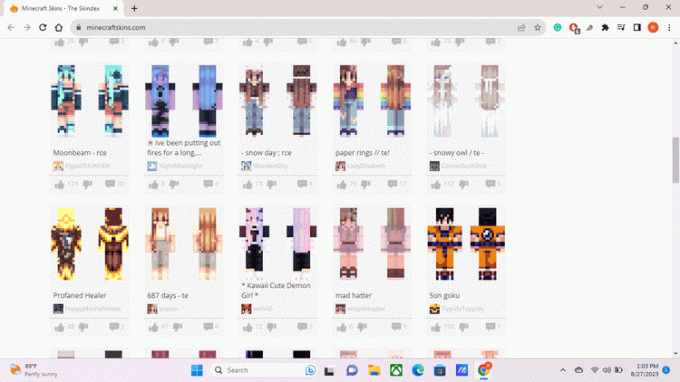
-
Käynnistä Minecraft ja valitse Pukuhuone hahmosi alapuolella aloitusnäytöllä.
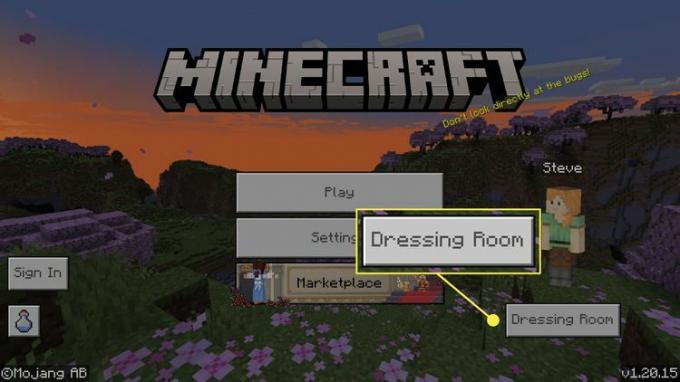
-
Valitse Classic Skinit kuvake (vihreä vaateripustin) vasemmalla puolella.
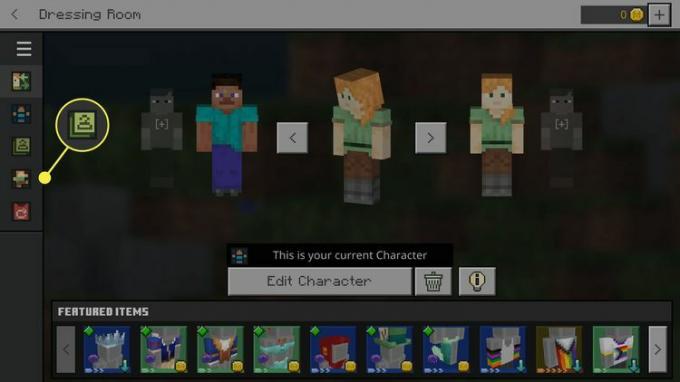
Vaihtoehtoisesti voit valita Hahmon luoja -kuvaketta ostaaksesi asuja ja asusteita hahmollesi.
-
Jos näet ilmoituksen klassisten skinien toiminnasta, valitse vieressä oleva valintaruutu Älä näytä tätä uudelleen ja valitse OK.
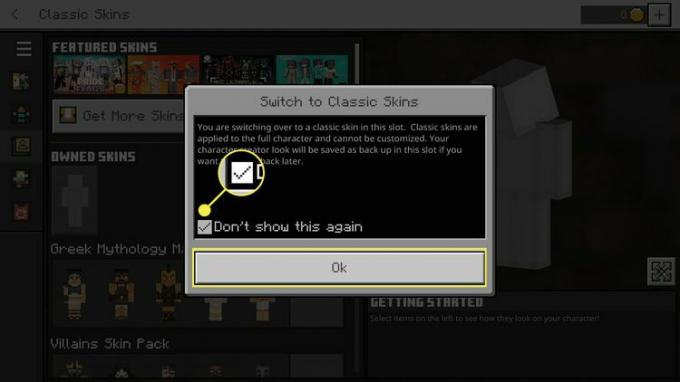
-
Jos haluat käyttää esiasetettuja skinejä, valitse yksi ilmaisista skineistä ja valitse Varustaa ottaaksesi sen käyttöön tai valitse Hanki lisää skinejä myymälän avaamiseen.
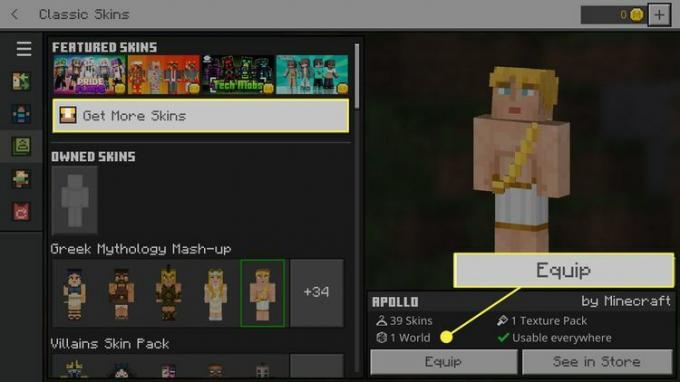
-
Jos haluat ladata mukautetun skinin, valitse harmaa hahmo Omistetut skinit -kohdassa ja valitse Valitse Uusi Skin.

-
Etsi ja valitse mukautetun skinin tiedosto ladataksesi sen. Iho on sitten valittavissa Owned Skins -kohdassa. Jos haluat lisätä toisen skinin, valitse Valitse Uusi Skin.
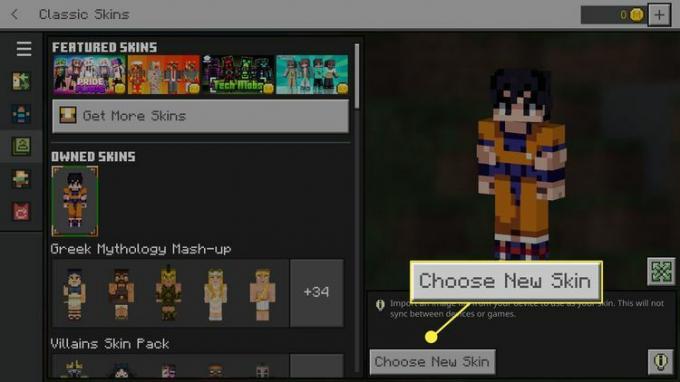
Lähettämäsi skinit näkyvät merkkieditorissa, joten voit vaihtaa niiden välillä nopeasti tulevaisuudessa.
-
Kun palaat aloitusnäyttöön, sinun pitäisi nähdä uusi avatarisi. Valitse Pukuhuone aina kun haluat muuttaa sitä.
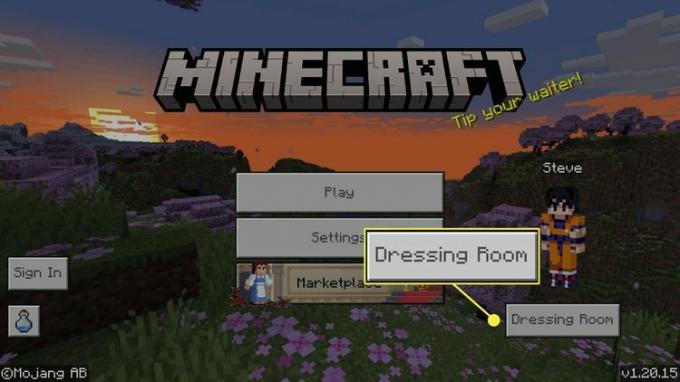
Kuinka vaihtaa iho Minecraft Javassa
Skinien vaihtaminen Minecraftin Java-versiossa on hieman erilaista. Sinun on ladattava mukautetut skinit profiiliisi Minecraft-verkkosivustolla. Iho levitetään automaattisesti, kun seuraavan kerran aloitat pelin.
-
Lataa mukautettu ulkoasu verkkosivustolta, kuten Minecraft Skindex tai NameMC.
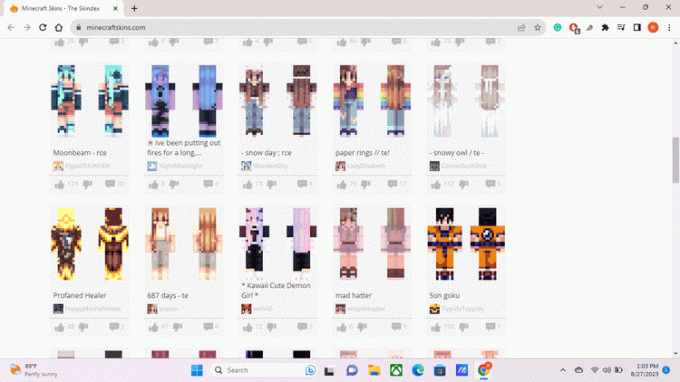
-
Siirry verkkoselaimessa osoitteeseen Minecraft.net ja kirjaudu sisään Minecraft-tilillesi.
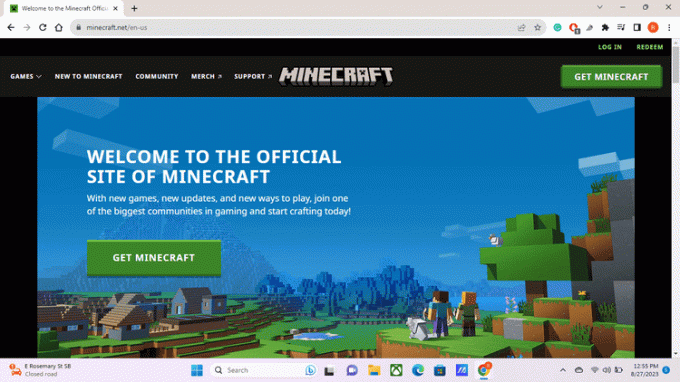
-
Valitse vasemmalla puolella Minun Pelini, vieritä sitten alas ja valitse Vaihda ihoa Minecraft Java Editionin alla.
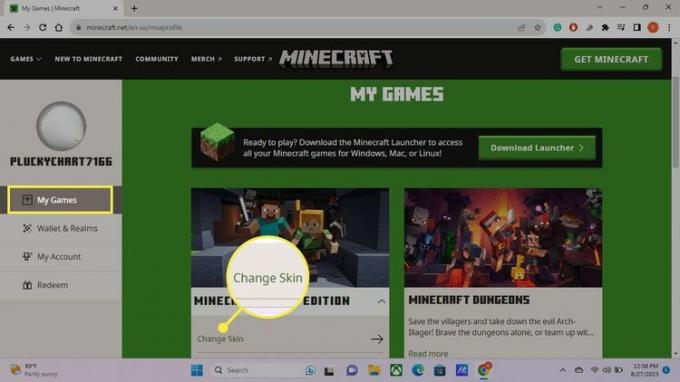
-
Valitse vartalotyyppi.
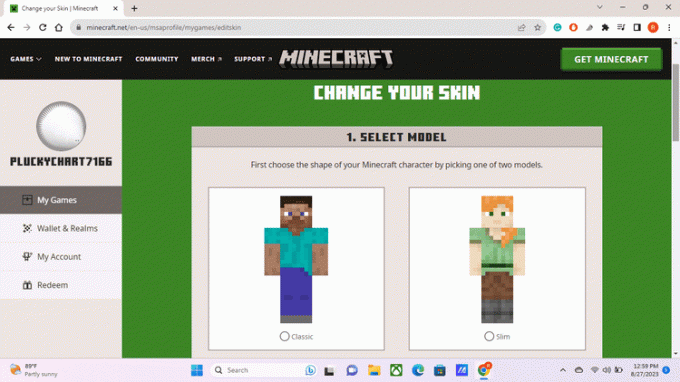
-
Vieritä alas ja valitse Valitse tiedosto, etsi ja valitse sitten ihollesi sopiva tiedosto.
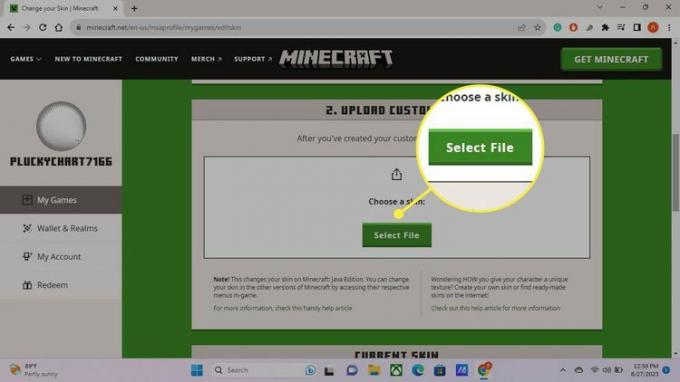
-
Valitse Lataa.
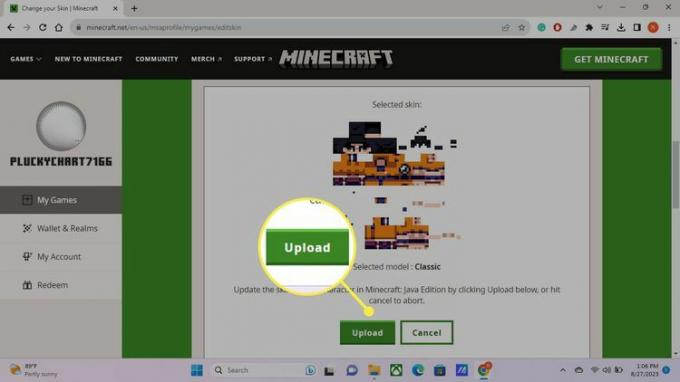
-
Kun ihosi on ladattu, se levitetään heti seuraavan kerran, kun aloitat pelin.
Jos haluat vaihtaa ihosi uudelleen, palaa tälle sivulle ja valitse Nollaa iho.
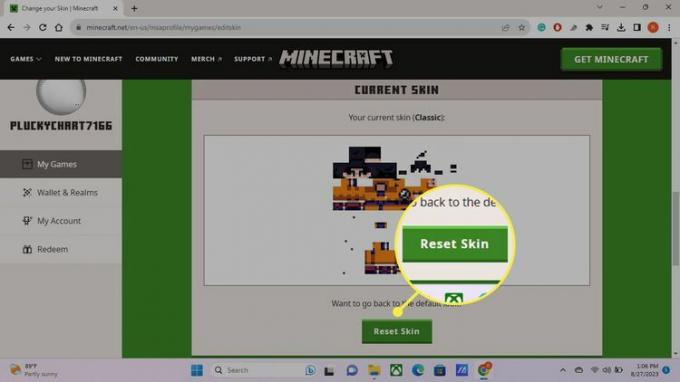
Skinien vaihtaminen Minecraft Pocket Editionissa
Skinien vaihtaminen Minecraftin Android- tai iOS-mobiiliversiossa on samanlaista kuin Minecraft Bedrock Editionin skinien vaihtaminen.
Jos haluat, lataa mukautettu skini sivustolta, kuten Minecraft Skindex tai NameMC (kaikki niiden skinit ovat yhteensopivia mobiiliversion kanssa). Hyppää eteenpäin, jos käytät esiasetettuja skinejä.
-
Käynnistä Minecraft ja napauta henkari hahmosi alapuolella aloitusnäytössä.
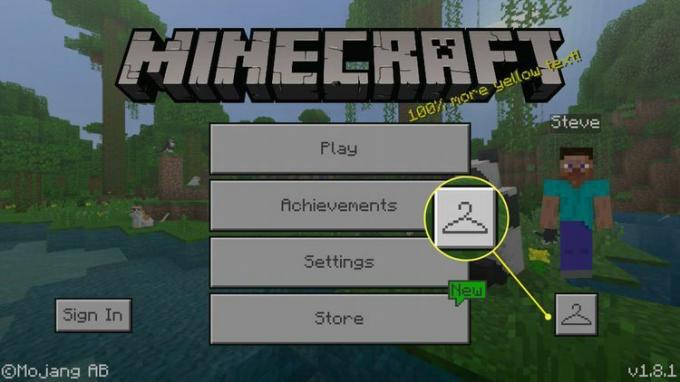
-
Napauta harmaa hahmo Oletus-kohdassa voit ladata mukautetun skinin tai napauttaa jotakin esiasetetuista vaihtoehdoista (useimmat pelin sisäiset skinit maksavat oikeaa rahaa).
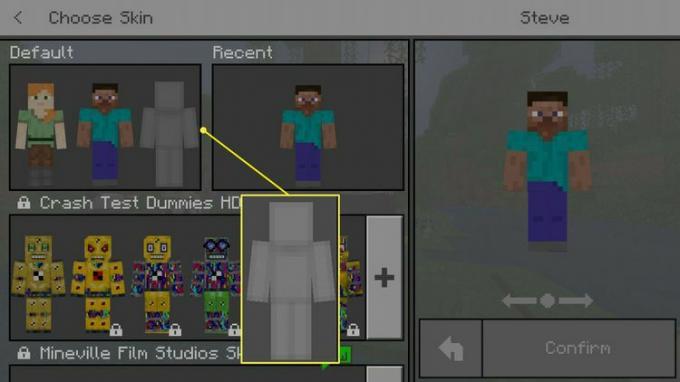
-
Napauta Valitse Uusi Skin.
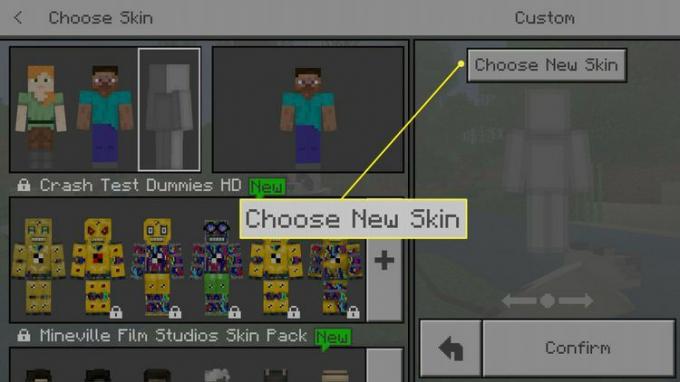
-
Etsi ja valitse mukautetun ihon tiedosto ladataksesi sen ja valitse sitten vartalotyyppi.
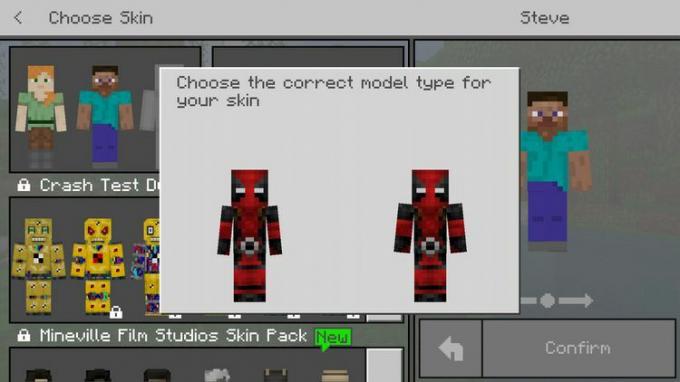
-
Napauta Vahvistaa levittääksesi uutta ihoa.
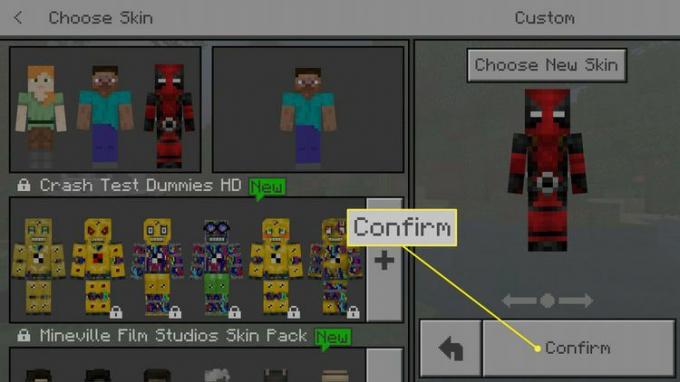
-
Palaat aloitusnäyttöön, jossa sinun pitäisi nähdä uusi avatarisi.
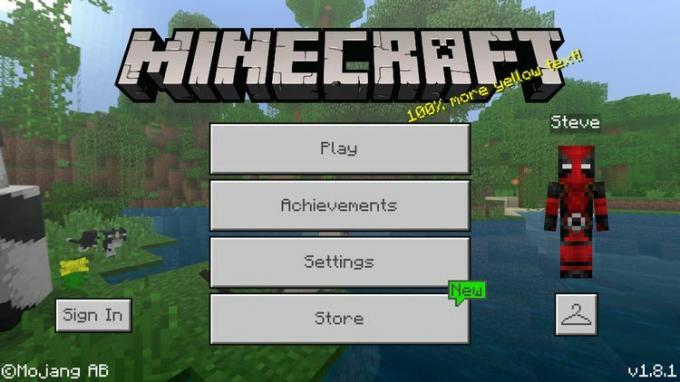
Kuinka vaihtaa Minecraft-skinit konsoleissa
Skinien vaihtamisen vaiheet Minecraftissa PlayStationissa, Xboxissa tai Switchissä ovat samat kuin Bedrock-versiossa. Ainoa ero on, että et voi ladata mukautettuja skinejä; voit valita vain niitä pelin sisäisestä kaupasta. Valitse Pukuhuone aloitusnäytössä.
